Ken je dat moment dat je ineens beseft dat de tabel die je nodig hebt, vastzit in een wazige JPG, een gescande PDF of gewoon een screenshot uit een groepsapp? Ik heb het zelf meegemaakt: eindeloos staren naar een foto van een bonnetje en hopen dat het vanzelf in een Excel-sheet belandt, zodat je eindelijk kunt analyseren in plaats van turen. Of je nu in sales, operations of marketing werkt, de vraag om een afbeelding om te zetten naar Excel, Word of platte tekst komt steeds vaker voorbij. En laten we eerlijk zijn: die ouderwetse OCR-tools voelen soms echt als iets uit het stenen tijdperk—veel handmatig werk, zoekgeraakte tabellen en af en toe een teken dat nergens op lijkt.
Gelukkig kan het tegenwoordig een stuk slimmer. AI-tools zoals maken het mogelijk om van ‘afbeelding naar woorden’ te gaan met een precisie en structuur waar je leidinggevende (of jijzelf) blij van wordt. In deze gids leg ik uit waarom dit zo belangrijk is, wat moderne oplossingen anders doen en hoe je in een paar klikken afbeeldingen—JPG’s, screenshots, noem maar op—omzet naar Excel, Word en tekst.
Waarom zou je afbeeldingen omzetten naar Excel, Word of tekst?
Laten we eerlijk zijn: niemand doet voor de lol ‘afbeelding omzetten naar Excel’ (tenzij je data-analyse als hobby hebt, dan heb je mijn respect). Maar in de praktijk kom je het overal tegen:
- Tabellen uit bonnetjes en facturen halen: Financiële teams willen die cijfers in Excel, niet verstopt in een foto.
- Papieren formulieren digitaliseren: HR, compliance of administratie krijgt vaak gescande formulieren die doorzoekbaar en bewerkbaar moeten zijn.
- Leads uit visitekaartjes halen: Sales maakt foto’s op events en wil die contacten direct in het CRM, niet laten verdwijnen in de galerij.
- Rapportages uit screenshots: Operations en marketing maken vaak screenshots van dashboards, webrapporten of social media-analyses—en willen die data in Excel of Word voor analyse of presentaties.
- Archiveren en contentanalyse: Marketingteams willen citaten, reacties of reviews uit afbeeldingen halen voor content of sentimentanalyse.
En zo zijn er nog veel meer voorbeelden. Uit recente onderzoeken blijkt dat meer dan 80% van de bedrijven actief bezig is met het digitaliseren van papieren documenten en afbeeldingen om processen te versnellen en data toegankelijker te maken. Door de opkomst van thuiswerken en digitale transformatie groeit de vraag naar ‘afbeelding omzetten naar Excel’ en ‘jpg naar word’ alleen maar verder.
Klassieke OCR versus AI-tools: Wat is het verschil?
Als je ooit een klassieke OCR-tool hebt gebruikt, weet je hoe het gaat: afbeelding uploaden, duimen draaien en hopen op het beste. Traditionele OCR werkt prima bij simpele, schone tekst—maar zodra er een tabel, meerdere talen of een screenshot met opmerkingen bij komt kijken, wordt het een rommeltje. Je krijgt vaak een ongestructureerde lap tekst, kapotte kolommen of—mijn favoriet—een tabel die verandert in een lijst willekeurige cijfers en letters.
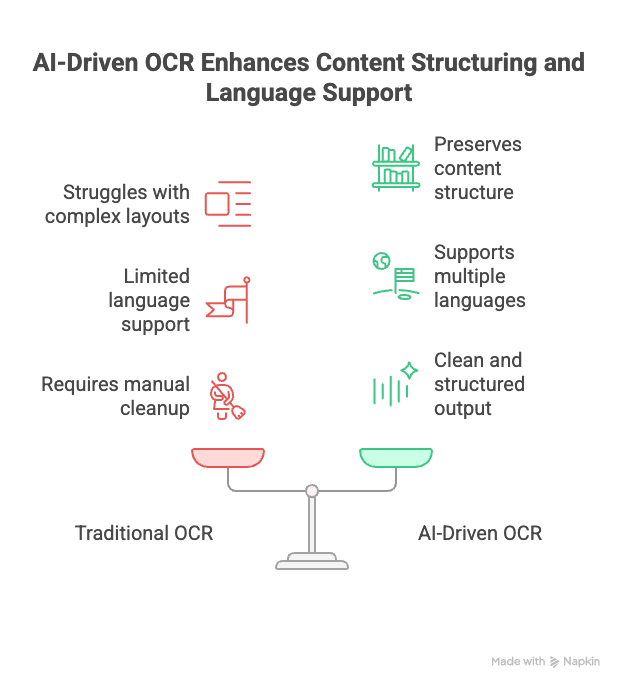
Hier maken AI-tools zoals echt het verschil:
- Klassieke OCR:
- Herkent direct tekst uit de afbeelding.
- Heeft moeite met tabellen, gemengde inhoud of documenten in meerdere talen.
- Structuur gaat vaak verloren—koppen, rijen en kolommen raken door elkaar.
- Het resultaat vraagt veel handmatig herstelwerk.
- AI-gedreven aanpak (Thunderbit):
- Thunderbit structureert de inhoud eerst als Markdown voordat de AI aan de slag gaat. Zie Markdown als een soort bouwtekening die tabellen, koppen, lijsten en hiërarchie bewaart.
- Het AI-model werkt met deze gestructureerde Markdown, niet alleen met de ruwe pixels.
- Je Excel- of Word-uitvoer behoudt zo de originele structuur—geen ‘Excel-soep’ meer.
- Werkt met verschillende talen en complexe lay-outs.
Het verschil zit dus niet alleen in hoe goed tekst wordt herkend, maar vooral in het behouden van de relaties en logica in je data. Dat is een enorme stap vooruit voor iedereen die klaar is met het handmatig herstellen van tabellen.
De echte uitdaging: van pixels naar gestructureerde Excel-data
Wat gebeurt er nu echt als je een ‘afbeelding omzet naar Excel’? Het draait niet alleen om tekst herkennen, maar vooral om het begrijpen van de structuur achter de pixels.
Dit moet er gebeuren:
- Tabellen en regio’s detecteren: Vind waar de tabellen, koppen en tekstblokken in de afbeelding staan.
- Koppen en velden herkennen: Bepaal wat elke kolom of sectie betekent.
- Rijen en kolommen koppelen: Zorg dat de relaties kloppen—zodat ‘Prijs’ bij het juiste ‘Product’ blijft.
- Data-logica behouden: Herken samengevoegde cellen, meerlagige koppen of opmerkingen.
- Kant-en-klare Excel-uitvoer: Geen ‘Kolom1, Kolom2, Kolom3’ meer, maar echte veldnamen die passen bij jouw workflow.
Het geheim van Thunderbit? De Markdown-voorbewerking. Door de afbeelding eerst om te zetten naar een Markdown ‘bouwtekening’, krijgt het AI-model een soort semantische kaart om te volgen. Met de functie AI Suggest Fields krijg je kolomnamen en veldtypes die aansluiten bij jouw business—zodat je niet alles achteraf hoeft te hernoemen.
Stappenplan: Zo zet je een afbeelding om naar Excel, Word en tekst met Thunderbit
Benieuwd hoe het werkt? Zo ga je van ‘afbeelding naar woorden’ (en cijfers, en tabellen) met Thunderbit. Je hoeft geen techneut te zijn!
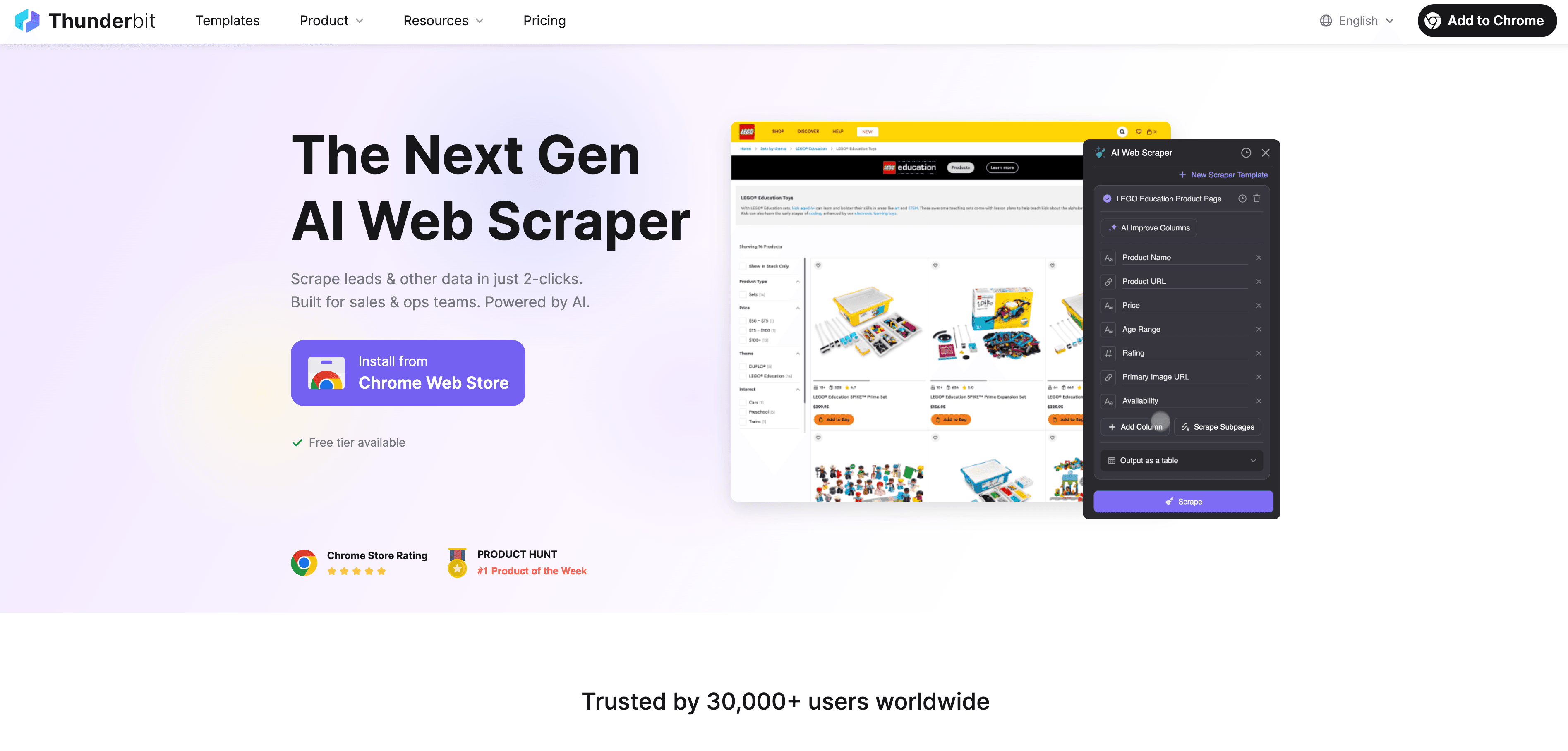
Stap 1: Installeer de Thunderbit Chrome-extensie
Eerst heb je de nodig. Werkt op Chrome en de meeste Chromium-browsers (zoals Edge en Brave). Klik op ‘Toevoegen aan Chrome’ en je bent klaar.
- Ondersteunde browsers: Chrome, Edge, Brave en andere Chromium-browsers.
- Systeemeisen: Windows, macOS, Linux—als je Chrome kunt draaien, werkt het.
Stap 2: Upload of selecteer je afbeelding (JPG, PNG, screenshot)
Nu je afbeelding toevoegen:
- Direct uploaden: Sleep je JPG, PNG of screenshot naar het Thunderbit-paneel.
- Selecteren vanaf het web: Rechtsklik op een afbeelding op een webpagina en kies ‘Extract met Thunderbit.’
- Ondersteunde formaten: JPG, PNG, BMP, GIF—als je computer het kan openen, kan Thunderbit het lezen.
- Bestandsgrootte: Tot 10MB per afbeelding (dat zijn heel wat bonnetjes).
Stap 3: Laat AI voorbewerken en velden voorspellen
Hier gebeurt de magie (of beter: slimme AI):
- Markdown-voorstructurering: Thunderbit analyseert de afbeelding en maakt een Markdown-versie van de inhoud. Tabellen worden tabellen, koppen worden koppen, enzovoort.
- AI Suggest Fields: Klik op de knop ‘AI Suggest Fields’. Thunderbit’s AI leest de gestructureerde Markdown en stelt automatisch kolomnamen, veldtypes en zelfs datapunten voor die passen bij jouw inhoud.
- Meertalige ondersteuning: Heb je een tabel in het Spaans, een kop in het Engels en een opmerking in het Frans? Geen probleem—Thunderbit kan het allemaal aan.
Stap 4: Bekijk en bewerk de geëxtraheerde data
Voor je exporteert, kun je alles nog even nalopen:
- Voorbeeldtabel: Bekijk de geëxtraheerde data in een spreadsheet-achtige weergave.
- Velden bewerken: Pas kolomnamen aan, wijzig datatypes of voeg eigen instructies toe (zoals ‘categoriseer deze kolom’ of ‘vertaal naar Nederlands’).
- Gemengde inhoud verwerken: Thunderbit kan tabellen, tekstblokken, opmerkingen en meer tegelijk extraheren.
Stap 5: Exporteer naar Excel, Word of tekst met één klik
En dan het resultaat:
- Exporteeropties: Download als Excel (.xlsx), Google Sheets, Word (.docx), Airtable, Notion of platte tekst (.txt).
- Meerdere formaten tegelijk: Je kunt naar verschillende formaten tegelijk exporteren—geen dubbel werk meer.
- Gratis export: Thunderbit laat je gratis exporteren, zodat je het eerst kunt uitproberen.
Krachtig bij lastige afbeeldingen: dynamische inhoud, opmerkingen en meer
Laten we het hebben over de lastige gevallen—afbeeldingen met dynamische inhoud, opmerkingen of ongewone lay-outs. Denk aan Facebook Marketplace-advertenties met eindeloze reacties, reviewsecties met geneste antwoorden of dashboards die data asynchroon laden.
- Klassieke OCR:
- Heeft moeite met dynamische of veranderende lay-outs.
- Mist vaak opmerkingen, geneste tabellen of asynchroon geladen inhoud.
- Resultaat is vaak onvolledig of door elkaar.
- Thunderbit’s Markdown-voorstructurering:
- Legt de logische hiërarchie vast, zelfs bij complexe of dynamische pagina’s.
- Behoudt de volgorde—opmerkingen, antwoorden en tabellen blijven op hun plek.
- Werkt met verschillende talen en contenttypes.
Praktijkvoorbeeld:
Een gebruiker wilde productinformatie en reacties uit een Facebook Marketplace-screenshot halen. Klassieke OCR leverde een rommeltje op. Thunderbit, dankzij de Markdown-stap, hield de productinfo, prijzen en alle opmerkingen netjes op volgorde—klaar voor export naar Excel of Word.
Eén workflow, meerdere uitvoerformaten: Excel, Word en tekst tegelijk
Waarom kiezen voor één formaat? Met Thunderbit kun je data uit afbeeldingen halen en in meerdere formaten tegelijk exporteren. Zo helpt dat verschillende teams:
| Uitvoerformaat | Typisch Gebruik | Voor Wie |
|---|---|---|
| Excel (.xlsx) | Data-analyse, rapportages, draaitabellen | Operations, Finance |
| Google Sheets | Samenwerken in de cloud, realtime workflows | Marketing, Remote Teams |
| Word (.docx) | Documentatie, contracten, opgemaakte rapporten | HR, Juridisch, Administratie |
| Airtable | CRM-import, projectmanagement | Sales, Projectmanagers |
| Notion | Kennisbank, interne wiki’s | Content, Productteams |
| Platte tekst (.txt) | Quotes, contentfragmenten, doorzoekbaarheid | Marketing, Onderzoek |
Nooit meer ‘eerst naar Excel, dan kopiëren naar Word, dan…’—Thunderbit regelt het allemaal in één keer.
Tips voor het beste resultaat: zo bereid je je afbeeldingen voor
Zelfs de slimste AI heeft een beetje hulp nodig. Zo haal je het meeste uit je ‘afbeelding omzetten naar Excel’-workflow:
- Gebruik heldere, scherpe afbeeldingen: Vage of gepixelde foto’s maken het lastiger.
- Vermijd scheve of schuine foto’s: Fotografeer of scan documenten zo recht mogelijk.
- Goede belichting is belangrijk: Schaduwen en schittering kunnen de AI in de war brengen.
- Snijd onnodige randen weg: Focus op het deel met de data die je nodig hebt.
- Handschrift is lastig: Gedrukte tekst werkt het beste; krabbels of slordig handschrift worden minder goed herkend.
- Screenshots zijn beter dan foto’s: Maak waar mogelijk een screenshot van digitale content voor het beste resultaat.
En onthoud: Thunderbit is krachtig, maar als je een foto van je kat op je belastingaangifte uploadt, krijg je waarschijnlijk een ‘wollig’ resultaat.
Thunderbit versus andere afbeelding-naar-Excel tools: vergelijking
Er zijn veel tools die beloven afbeeldingen om te zetten naar Excel, Word of tekst. Zo steekt Thunderbit eruit:
| Functie | Thunderbit | Klassieke OCR-tools | Online Converters |
|---|---|---|---|
| AI Suggest Fields | ✅ | ❌ | ❌ |
| Markdown-voorbewerking | ✅ | ❌ | ❌ |
| Multi-formaat export (Excel, Word) | ✅ | ❌ | ❌ |
| Kan complexe lay-outs aan | ✅ | ❌ | ❌ |
| Gratis export | ✅ | ⚠️ (beperkt) | ⚠️ (ads/limieten) |
| Subpagina & dynamische content | ✅ | ❌ | ❌ |
| Meertalige ondersteuning | ✅ | ⚠️ (basis) | ⚠️ (verschilt) |
| Aangepaste veldinstructies | ✅ | ❌ | ❌ |
Prijzen:
- Met het gratis Thunderbit-abonnement kun je tot 6 pagina’s verwerken (met onbeperkt aantal rijen per pagina).
- Betaalde abonnementen starten vanaf slechts $15/maand voor 500 credits (dat zijn heel wat bonnetjes en rapporten).
- .
Conclusie: Haal meer uit afbeelding-naar-Excel, Word en tekst conversie
Afbeeldingen—of het nu JPG’s, screenshots of gescande documenten zijn—omzetten naar Excel, Word of tekst hoeft geen tijdrovend handwerk meer te zijn. Met AI-tools zoals Thunderbit ga je in minuten van ‘afbeelding naar woorden’. De echte kracht zit in de Markdown-voorbewerking en AI-gestuurde veldherkenning, waardoor de structuur en logica van je data behouden blijven.
Het resultaat? Je bespaart tijd, voorkomt fouten en krijgt direct bruikbare data—of je nu leads importeert in je CRM, verkooprapporten analyseert of content voorbereidt voor je volgende campagne.
Zelf proberen? en ontdek hoe makkelijk ‘afbeelding omzetten naar Excel’ kan zijn. Benieuwd naar meer manieren om je dataprocessen te automatiseren? Check de voor tips, handleidingen en praktijkvoorbeelden.
P.S. Sta je ooit naar een foto van een spreadsheet te staren en denk je: ‘Dit moet makkelijker kunnen’? Dat kan. En het hoeft niet met de hand overgetypt te worden.
Veelgestelde vragen
1. Welke soorten afbeeldingen kan ik omzetten naar Excel, Word of tekst met Thunderbit?
Thunderbit ondersteunt een breed scala aan afbeeldingsformaten, waaronder JPG, PNG, BMP en GIF. Je kunt gescande documenten, screenshots, foto’s van bonnetjes, tabellen, visitekaartjes en meer uploaden. Zolang je computer het bestand kan openen, kan Thunderbit het verwerken.
2. Hoe verschilt de AI-aanpak van Thunderbit van klassieke OCR-tools?
Klassieke OCR-tools herkennen alleen tekst in afbeeldingen en verliezen vaak de structuur van tabellen, koppen en lijsten. Thunderbit gebruikt AI en een Markdown-voorbewerking om de logische structuur van je data te behouden. Hierdoor blijven tabellen, koppen en kolommen intact en krijg je nauwkeurige, direct bruikbare exports met minder handmatig herstelwerk.
3. Kan Thunderbit omgaan met complexe lay-outs, dynamische inhoud of meerdere talen in afbeeldingen?
Ja, Thunderbit is gemaakt voor complexe scenario’s zoals afbeeldingen met dynamische inhoud, opmerkingen, geneste tabellen en meertalige documenten. De Markdown-voorstructurering legt de logische hiërarchie vast en behoudt de volgorde van de inhoud, waardoor het zelfs bij uitdagende lay-outs betrouwbaar werkt.
4. Welke exportopties zijn er na het omzetten van een afbeelding met Thunderbit?
Na het extraheren van data uit een afbeelding kun je deze in meerdere formaten tegelijk exporteren. Ondersteunde exportformaten zijn onder andere Excel (.xlsx), Google Sheets, Word (.docx), Airtable, Notion en platte tekst (.txt), zodat je altijd het juiste formaat voor jouw situatie kiest.
5. Heb je tips voor het beste resultaat bij het omzetten van afbeeldingen naar Excel of Word?
Voor het beste resultaat gebruik je heldere, hoge resolutie afbeeldingen, vermijd je scheve of schuine foto’s, zorg je voor goede belichting en snijd je onnodige randen weg. Gedrukte tekst werkt het beste; handschrift wordt minder goed herkend. Maak voor digitale content bij voorkeur een screenshot in plaats van een foto voor optimale nauwkeurigheid.
Meer weten: